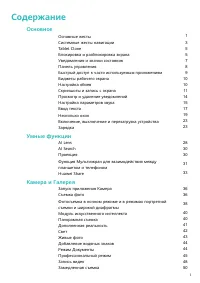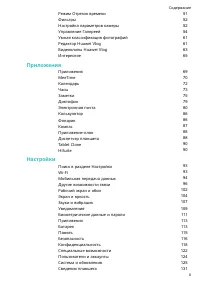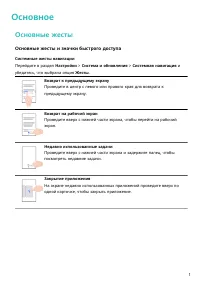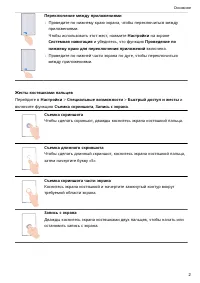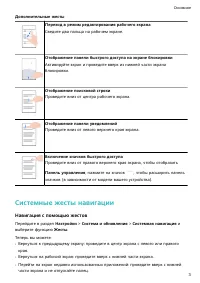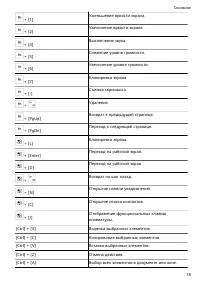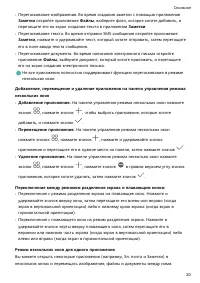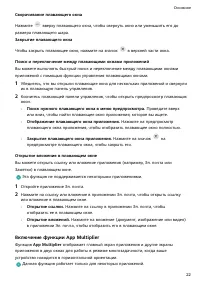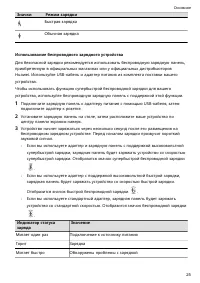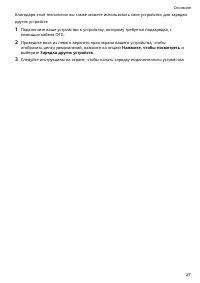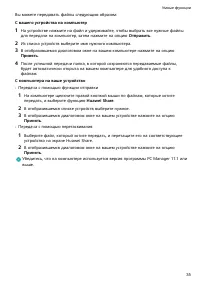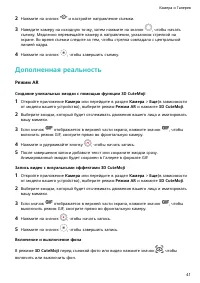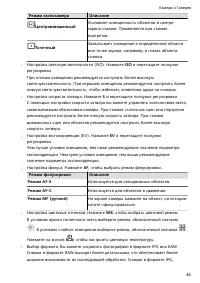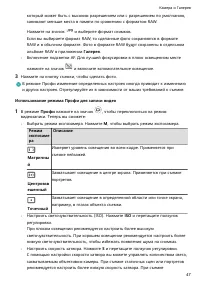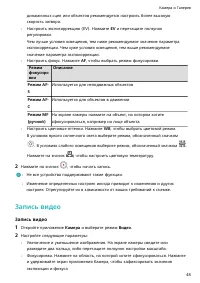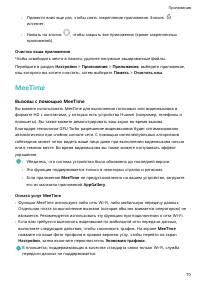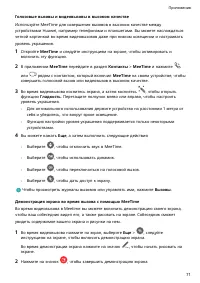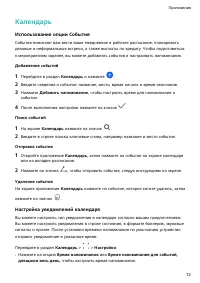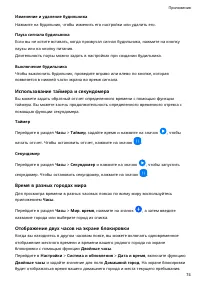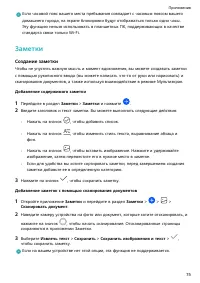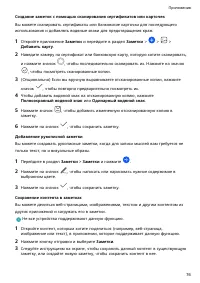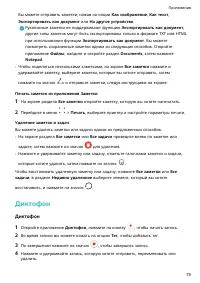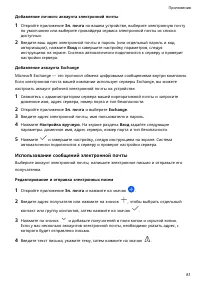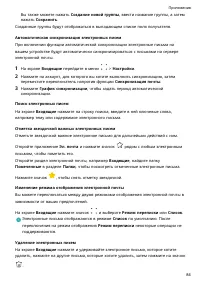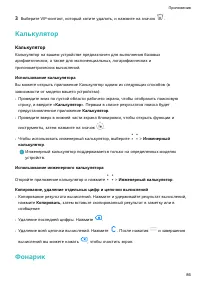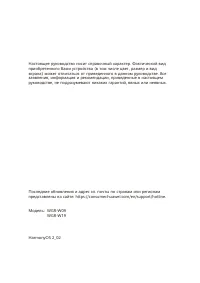Планшеты Huawei MatePad Pro 12.6 (WGR-W09 / W19) - инструкция пользователя по применению, эксплуатации и установке на русском языке. Мы надеемся, она поможет вам решить возникшие у вас вопросы при эксплуатации техники.
Если остались вопросы, задайте их в комментариях после инструкции.
"Загружаем инструкцию", означает, что нужно подождать пока файл загрузится и можно будет его читать онлайн. Некоторые инструкции очень большие и время их появления зависит от вашей скорости интернета.
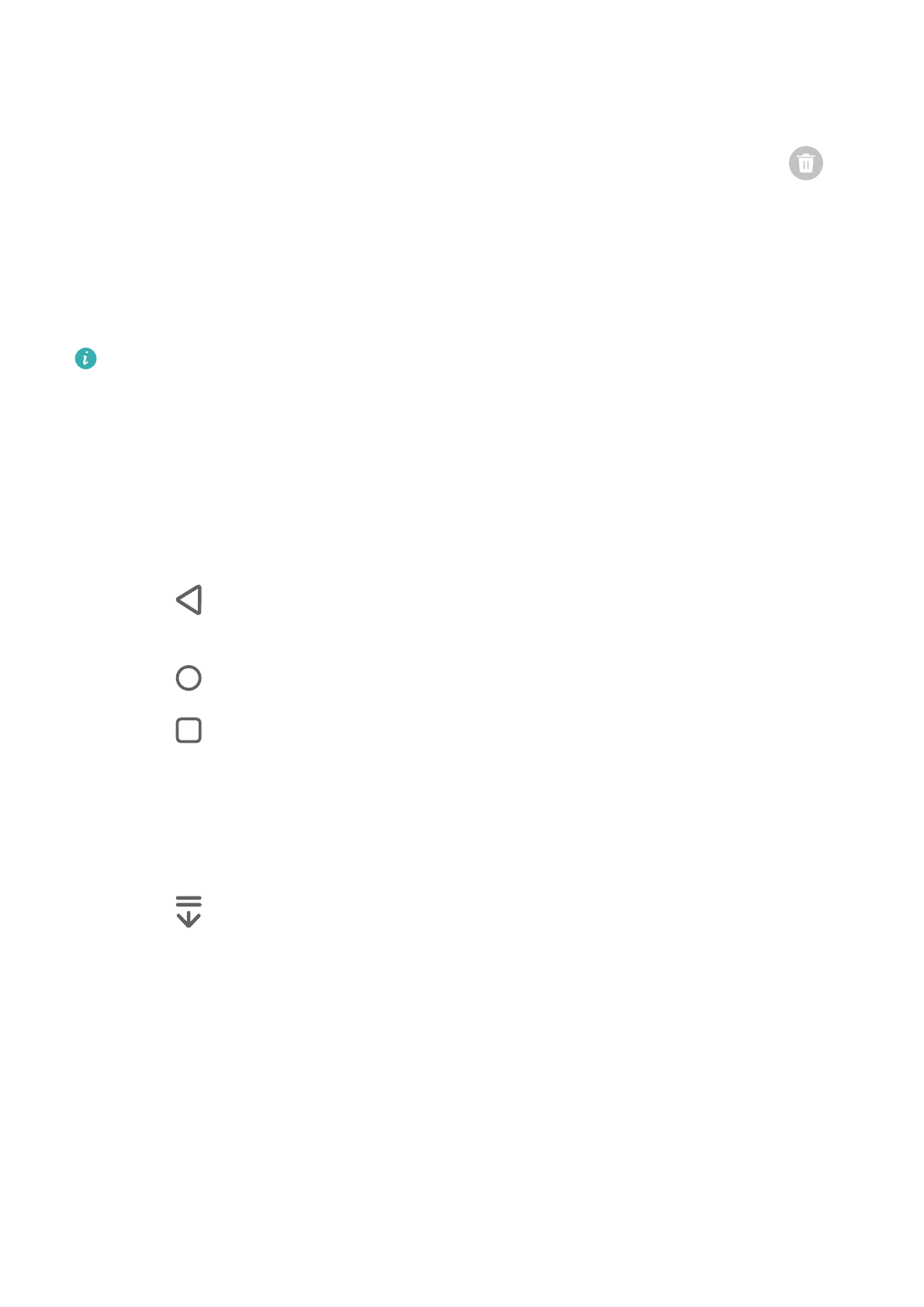
•
Закрыть приложение: проведите вверх по карточке приложения на экране недавно
использованных приложений. Проведение вниз по карточке приложения приведет к
закреплению приложения. Приложение, зафиксированное на экране недавно
использованных приложений, не закрывается, когда вы нажимаете на значок
.
•
Переключить приложения: проведите по нижней части экрана по дуге. Либо, когда
включена функция Проведение по нижнему краю для переключения приложений,
проведите по нижней части экрана.
Вы можете включить опцию Отображение панели навигации, чтобы отобразить
панель навигации, которая будет помогать в выполнении операций с помощью жестов.
Функция Проведение по нижнему краю для переключения приложений или
Отображение панели навигации поддерживается только на некоторых моделях
устройств.
Три навигационные кнопки
Перейдите в раздел Настройки > Система и обновления > Системная навигация и
выберите Три навигационные кнопки.
Доступны следующие действия.
•
Нажмите
, чтобы вернуться к предыдущему меню или закрыть текущее
приложение.
•
Нажмите
, чтобы вернуться на рабочий экран.
•
Нажмите
, чтобы открыть экран недавних задач.
Нажмите Настройки, чтобы настроить другие параметры.
•
Выберите сочетание навигационных кнопок.
•
Включите функцию Скрыть навигационные кнопки, чтобы разрешить скрытие
панели навигации, когда она не используется.
•
Нажмите
(если доступна в выбранном сочетании навигационных кнопок), чтобы
открыть панель уведомлений.
Использование панели навигации для управления устройством
Перейдите в раздел Настройки > Система и обновления > Системная навигация >
Еще (или Настройки > Система и обновления > Системная навигация > Кнопка
навигации (в зависимости от модели вашего устройства)) и включите функцию
Кнопка навигации.
После появления панели навигации вы сможете выполнять следующие действия:
•
Перетащить панель навигации в требуемое место.
•
Нажать на панель, чтобы вернуться на шаг назад.
Основное
4